ピボットテーブルに計算フィールドを追加する
Contents
[
Hide
]
考えられる使用シナリオ
既知のデータに基づいてピボット テーブルを作成すると、そのデータが目的のものではないことがわかります。欲しいデータはこれらのオリジナルデータを組み合わせたものです。たとえば、データが必要になる前に、元のデータを加算、減算、乗算、除算する必要があります。現時点では、計算フィールドを構築し、対応する計算式を設定する必要があります。次に、計算フィールドに対して統計やその他の操作を実行します。
Excelのピボットテーブルに計算フィールドを追加する
Excel のピボットテーブルに計算フィールドを挿入するには、次の手順を実行します。
- 計算フィールドを追加するピボットテーブルを選択します。
- リボンの [ピボットテーブル分析] タブに移動します。
- [フィールド、項目、セット] をクリックし、ドロップダウン メニューから [計算フィールド] を選択します。
- [名前] フィールドに、計算フィールドの名前を入力します。
- [数式] フィールドに、適切なピボットテーブル フィールド名と算術演算子を使用して実行する計算の数式を入力します。
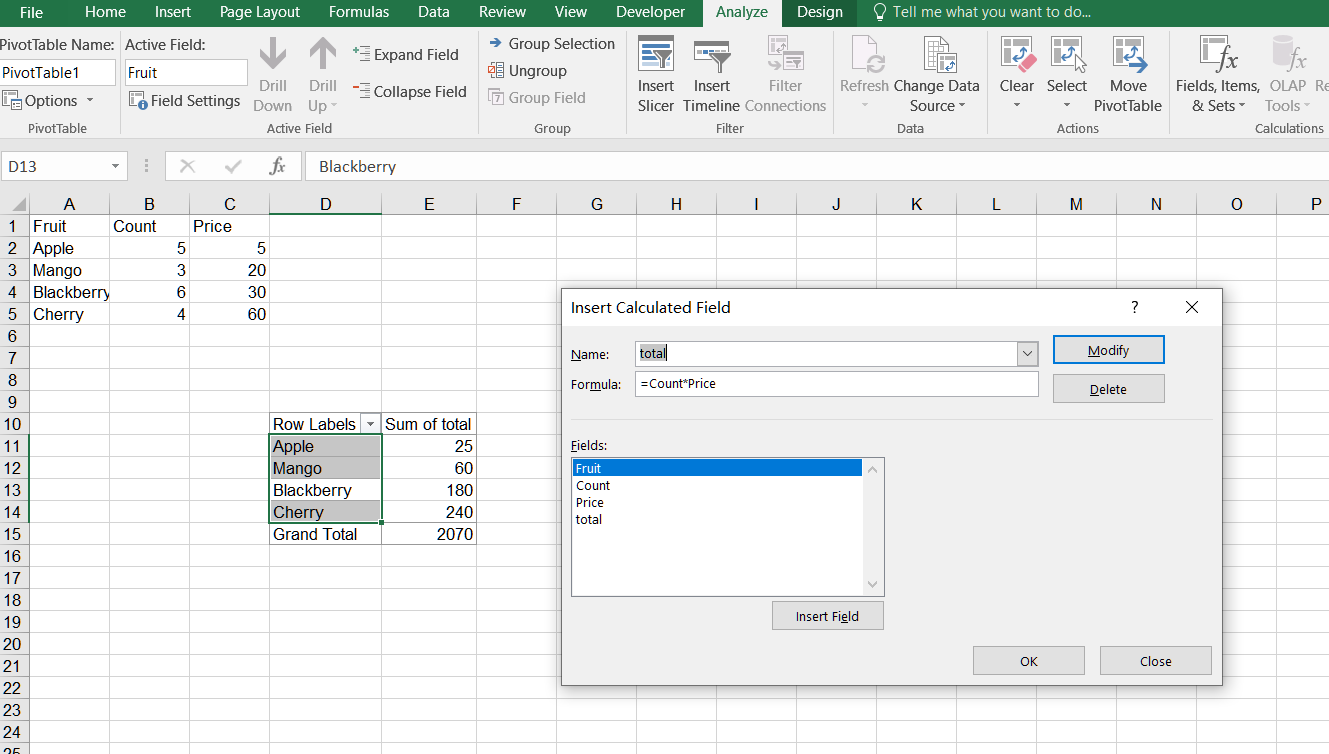
- [OK] をクリックして計算フィールドを作成します。
- 新しい計算フィールドが、ピボットテーブル フィールド リストの [値] セクションに表示されます。
- 計算フィールドをピボットテーブルの [値] セクションにドラッグして、計算値を表示します。
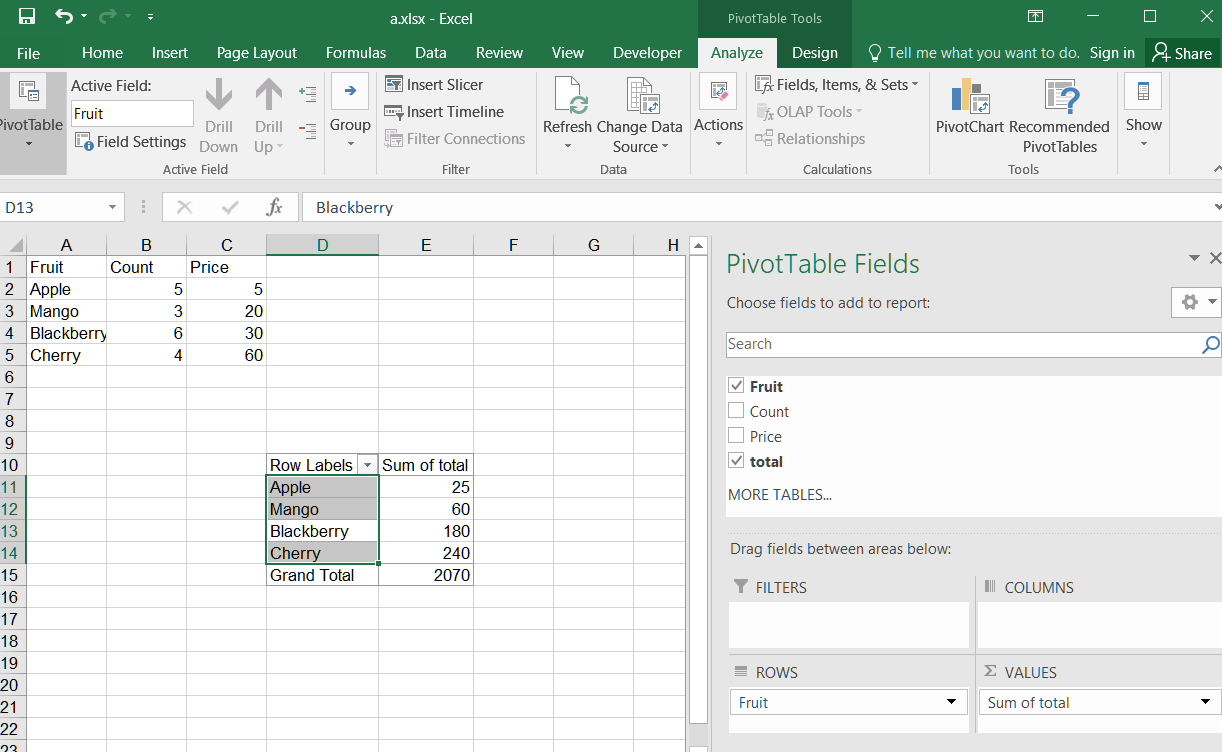
C# を使用してピボット テーブルに計算フィールドを追加する
Aspose.Cells を使用して計算フィールドを Excel ファイルに追加します。次のサンプル コードを参照してください。サンプル コードを実行すると、計算フィールドを含むピボット テーブルがワークシートに追加されます。
- 元データを設定してピボットテーブルを作成します。
- ピボット テーブル内の既存のピボットフィールドに従って計算フィールドを作成します。
- 計算フィールドをデータ領域に追加します。
- 最後に、ワークブックを次の場所に保存します。出力XLSXフォーマット。